Guida al Recupero Dati per Disco Rigido SATA
- Home
- Supporto
- Suggerimenti Recupero Dati
- Guida al Recupero Dati per Disco Rigido SATA
Sommario
Immergiti nei dettagli dei dischi rigidi SATA. Scopri strategie efficaci per il recupero di dati apparentemente persi o inaccessibili.
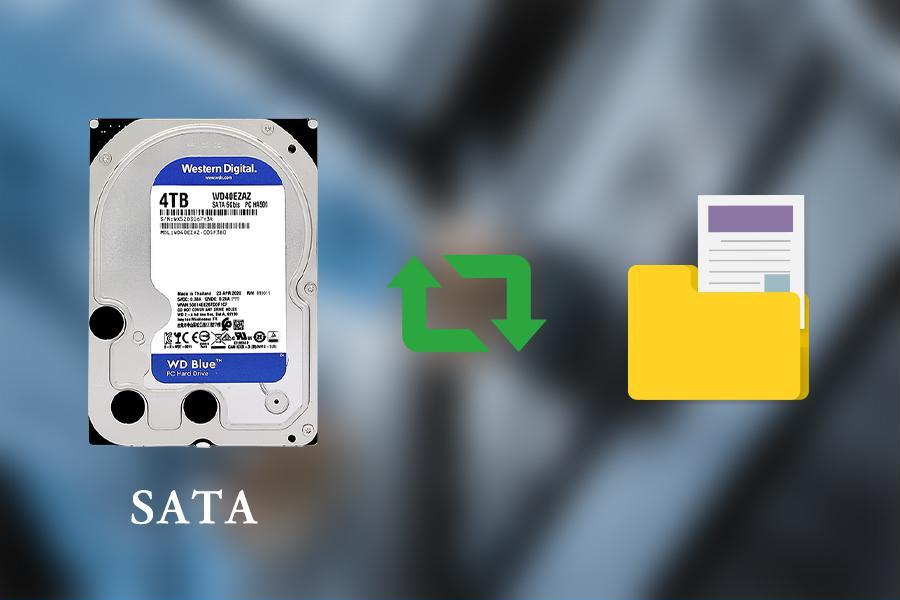
vantaggio:
- Il principale vantaggio dell’interfaccia SATA è il suo sviluppo maturo e l’alta compatibilità con diversi hardware e dispositivi.
- Il prezzo del disco rigido con interfaccia SATA è relativamente economico, e sarà più conveniente rispetto ad altri dischi rigidi con interfacce PCI-E e simili.
- I dischi rigidi SATA sono più adatti per salvare dati, archiviare file raramente utilizzati e conservare file di backup, ottenendo uno spazio di archiviazione maggiore a un costo inferiore.
- In genere, le schede madri con porte SATA ne hanno diverse, permettendo l’uso simultaneo di più unità.
difetto:
- La velocità di trasmissione dell’interfaccia SATA è più lenta rispetto ad altre interfacce popolari per dischi rigidi. Ad esempio, la velocità dei dati sugli SSD M.2 NVMe è di circa 16 GB/s, mentre sugli SSD SATA è limitata a 600 MB/s . Clicca qui per vedere ulteriori confronti tra dischi rigidi con entrambe le interfacce.
- I dispositivi SATA e correlati non sono adatti per scenari che richiedono l’elaborazione di grandi quantità di dati .
| SATA | PATA | |
|---|---|---|
| tecnologia | Accessori di tecnologia avanzata seriale | Allegato di tecnologia avanzata parallela |
| velocità di trasferimento | Più veloce, con velocità di trasmissione dati fino a 600 MB/s | Lento, fornisce velocità fino a 133 MB/s |
| costo | inferiore | molto alto |
| dimensione del cavo | Più piccolo, lungo solo 18 pollici | Più grande, il cavo può essere lungo 39,6 pollici |
| scambio a caldo | supporto.Il sistema può facilmente identificare i dispositivi hardware aggiunti e rimossi quando il sistema è già in funzione | non supportare |
| Popolarità | SATA ha completamente sostituito PATA e attualmente è ampiamente utilizzato. | I dischi rigidi con interfaccia PATA appartengono ormai al passato |
| Se supportare l’interfaccia esterna | NO | SÌ |
| SATA | PCI-E | |
|---|---|---|
| larghezza di banda | media | alta |
| prezzo | inferiore | più alto |
| capacità | Fino a 4 TB o più di capacità | I dischi rigidi di fascia alta sono solitamente da 2 TB |
| Dimensioni HDD | I dischi rigidi SATA sono disponibili nei formati da 3,5 pollici e 2,5 pollici, mentre gli SSD SATA sono disponibili solo nei formati da 2,5 pollici | Gli slot PCI-E possono avere dimensioni diverse a seconda del numero di corsie bidirezionali ad essi collegate. |
| velocità | Lo standard SATA 3.0 fornisce solo 6,0 Gb/s | Gli SSD collegati tramite l’interfaccia PCIe 3.0 x16 possono avere una velocità di trasferimento di 16 Gb/s |
| Compatibilità | Elevata compatibilità: l’interfaccia SATA può essere collegata a vari dispositivi. | La compatibilità è media, gli SSD PCIe potrebbero non essere compatibili con tutti i sistemi. |
| Lo scenario applicativo più adatto | Utilizzo di PC, tablet e utilizzo quotidiano dello storage di backup nei vari settori | Sono necessarie molte analisi dei dati, editing video, modellazione finanziaria, giochi su larga scala, ecc. |

Facile da usare Semplice recupero rapido in 3 fasi.
Molteplici modalità di recupero Recupero file, recupero formato, recupero partizioni.
Recupera il tipo di file Immagini, video, audio, documenti, email, ecc.
Creare specchio Crea un mirror delle partizioni, che può essere utilizzato per leggere rapidamente le partizioni ed eseguire il backup.
Supporta più dispositivi Scheda SD, SDHC, SDXC, disco U, disco rigido, computer, ecc.
Facile da usare Semplice recupero rapido in 3 fasi.
Molteplici modalità di recupero Recupero file, recupero formato, recupero partizioni.
Recupera il tipo di file Immagini, video, audio, documenti, email, ecc.
ScaricaScaricaScaricaGià 800 persone l'hanno scaricato!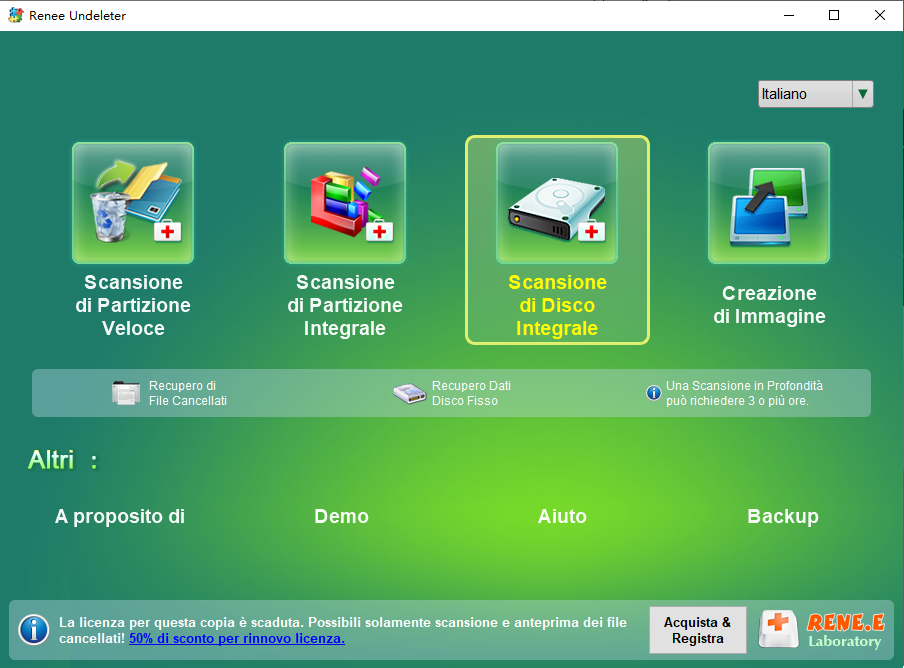
- Scansione di Partizione Veloce – Recupera rapidamente i file persi a causa di un’eliminazione accidentale o dello svuotamento del cestino.
- Scansione di Partizione Integrale – Recupera rapidamente i file persi a causa di partizioni inaccessibili o formattate.
- Scansione di Disco Integrale – Analizza e ottiene informazioni sulla partizione ed esegue una scansione completa dell’intera partizione.
- Creazione di immagini – È possibile creare un’immagine speculare di una partizione per eseguire il backup dello stato attuale della partizione.
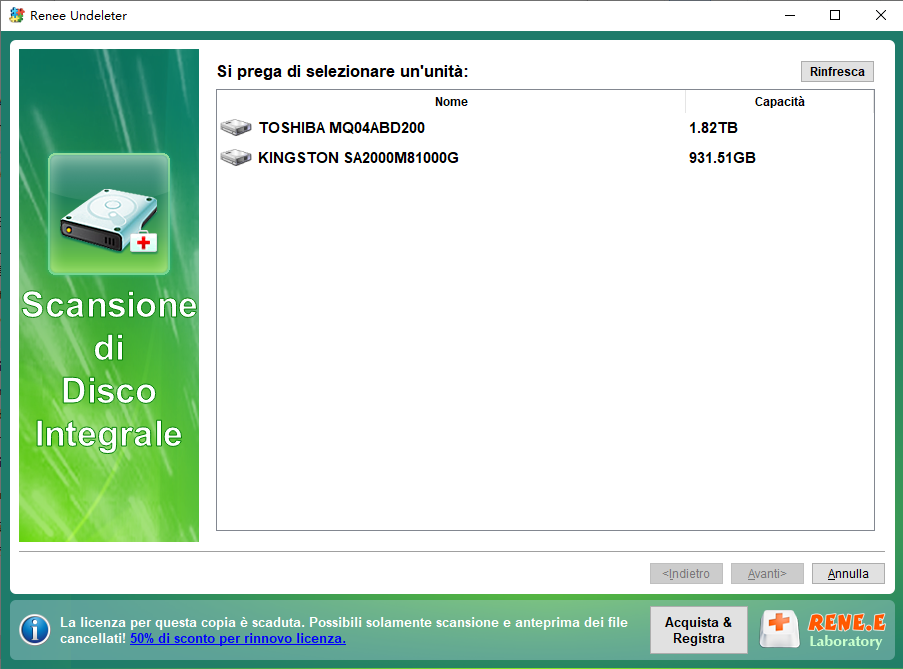
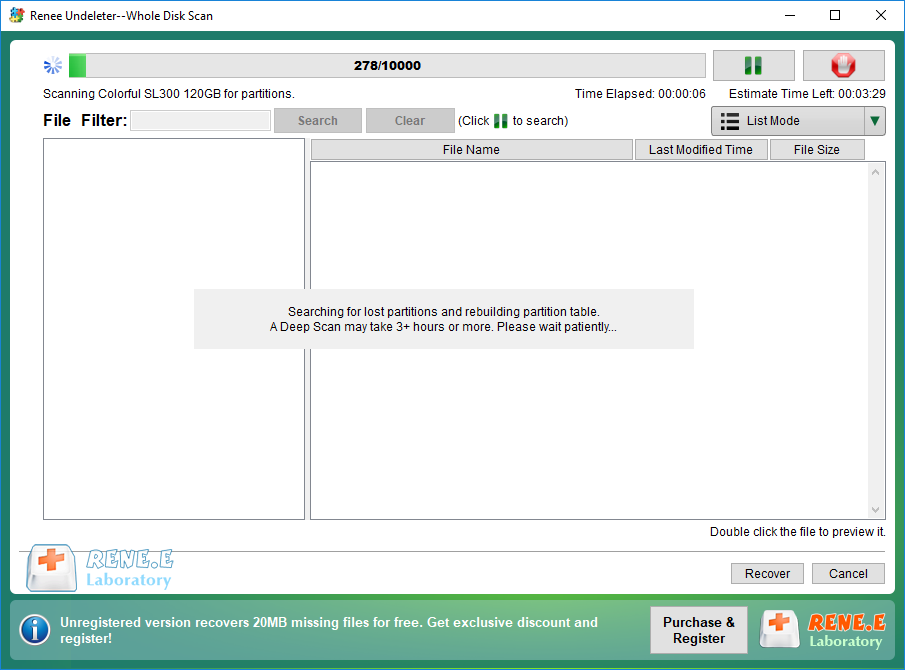
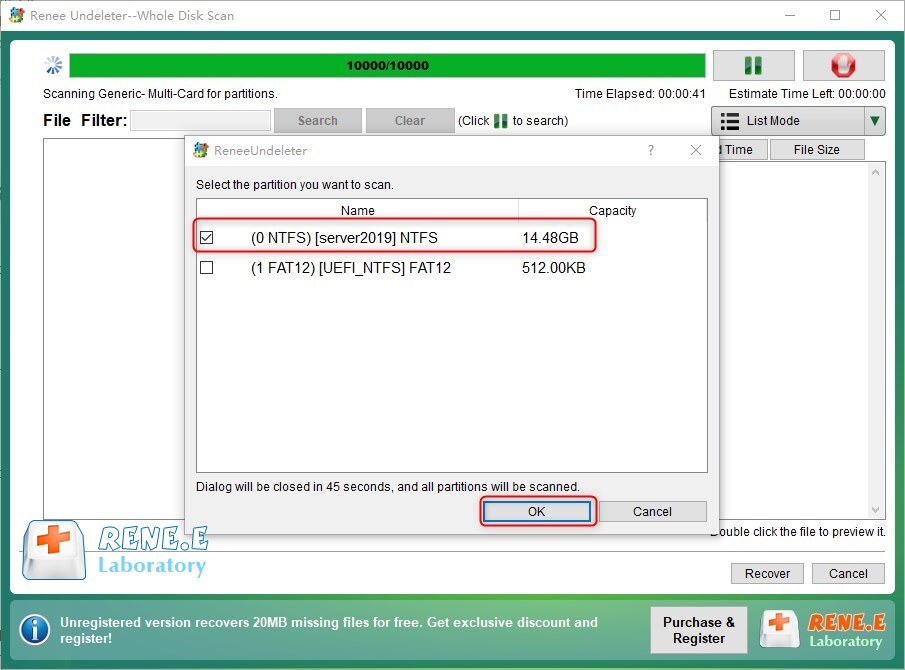
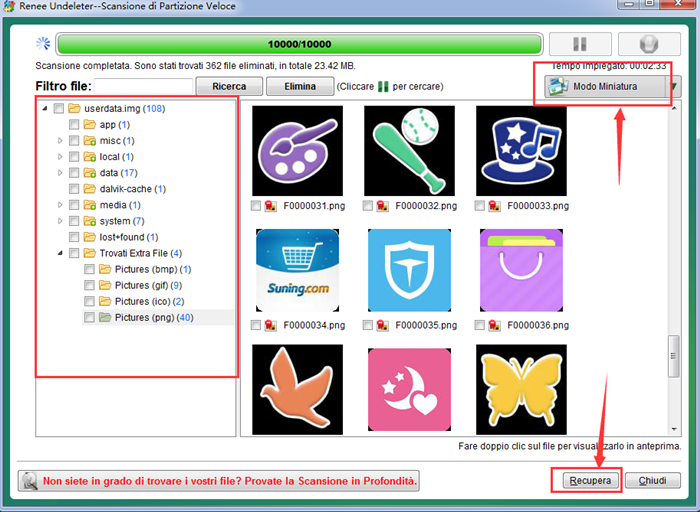
Disco rigido non inizializzato: Se il nuovo disco rigido non è stato inizializzato, non può essere riconosciuto normalmente.
Disco rigido non partizionato: Un disco rigido non partizionato non apparirà in Esplora risorse perché lo spazio del disco non è stato allocato.
Nessuna lettera di unità: Se la partizione del disco rigido non ha una lettera di unità, non può essere trovata in Esplora risorse .
Driver non aggiornato: Se il driver del nuovo disco rigido non è aggiornato, il computer non può rilevare e riconoscere il dispositivo.
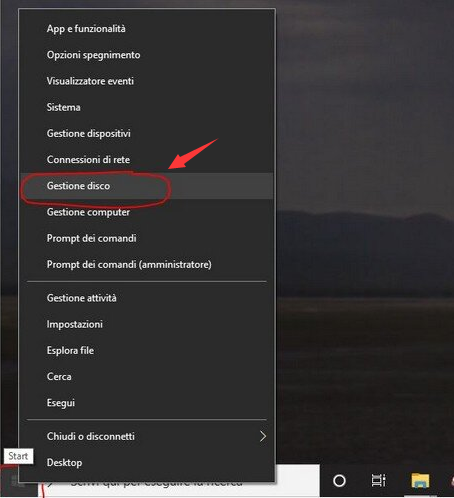
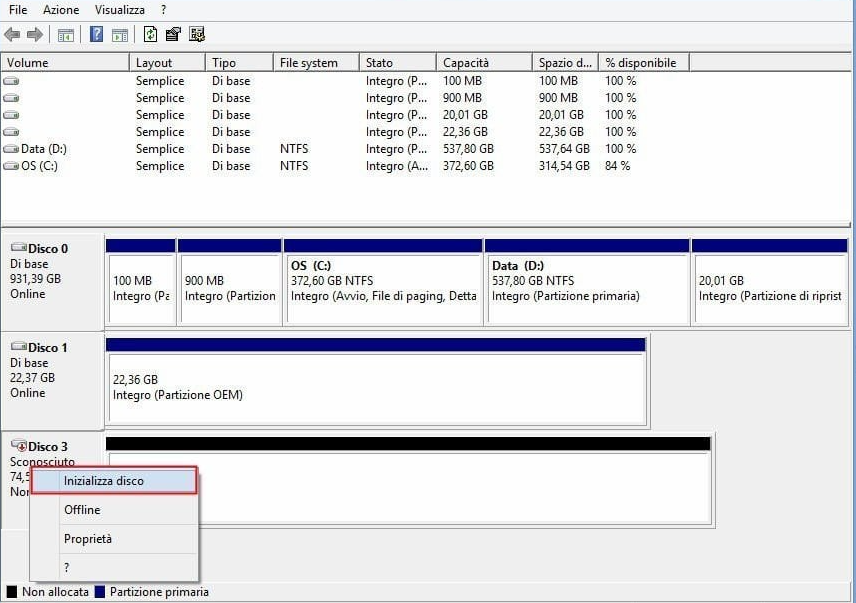
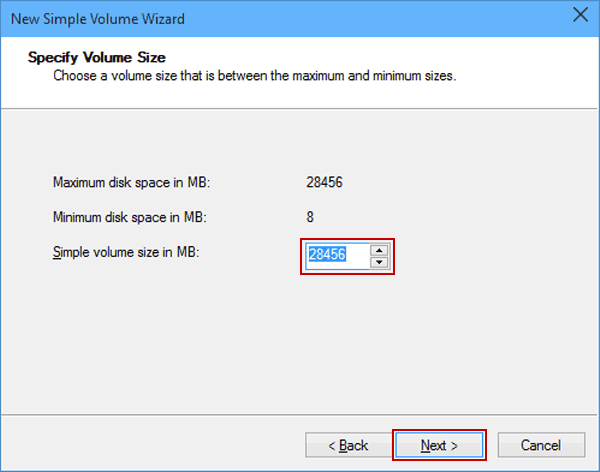
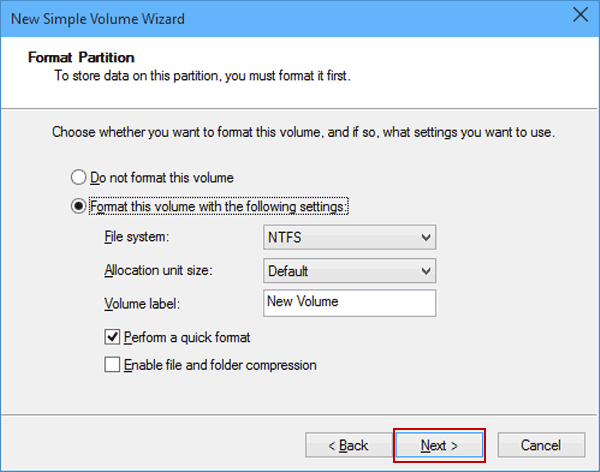
devmgmt.msc e clicca su OK per accedere al Gestione dispositivi .
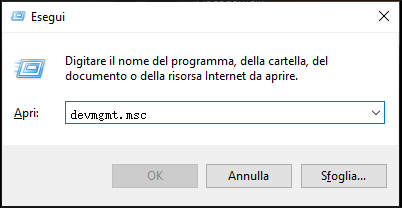
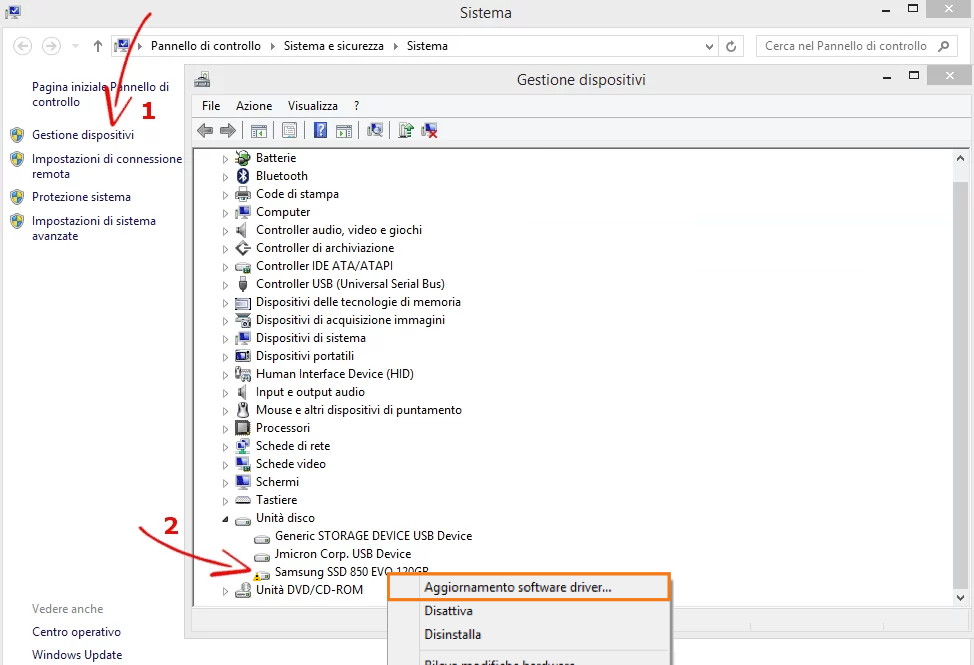
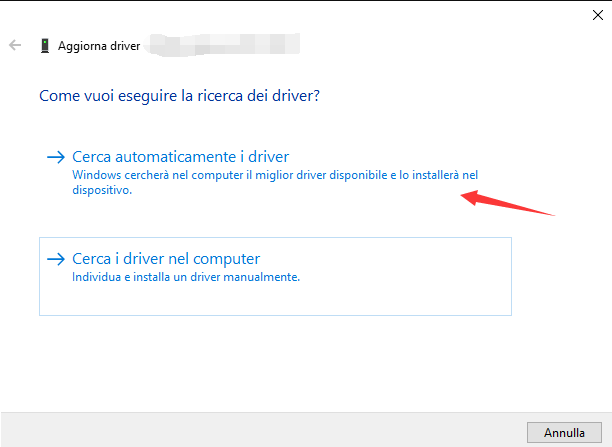
La porta USB del computer /cavo dati del disco rigido è difettosa.
Il disco rigido esterno è danneggiato.
Il disco rigido utilizza un file system errato o c’è un errore nel file system.
C’è un problema di partizionamento sul disco rigido.
Il disco rigido non è collegato in modo sicuro o l’alimentazione è stata interrotta improvvisamente, il che può causare il mancato funzionamento del disco rigido.
diskmgmt.msc nella casella Esegui .

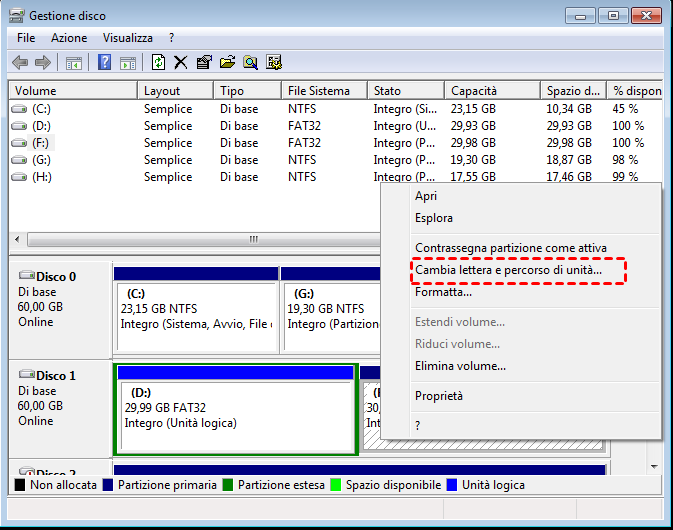
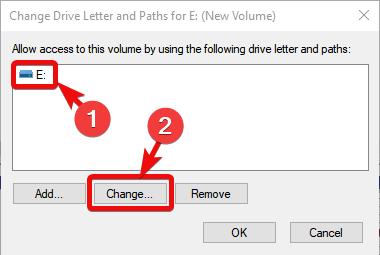

diskmgmt.msc nella casella di input che appare, quindi clicca su OK per accedere alla gestione del disco .
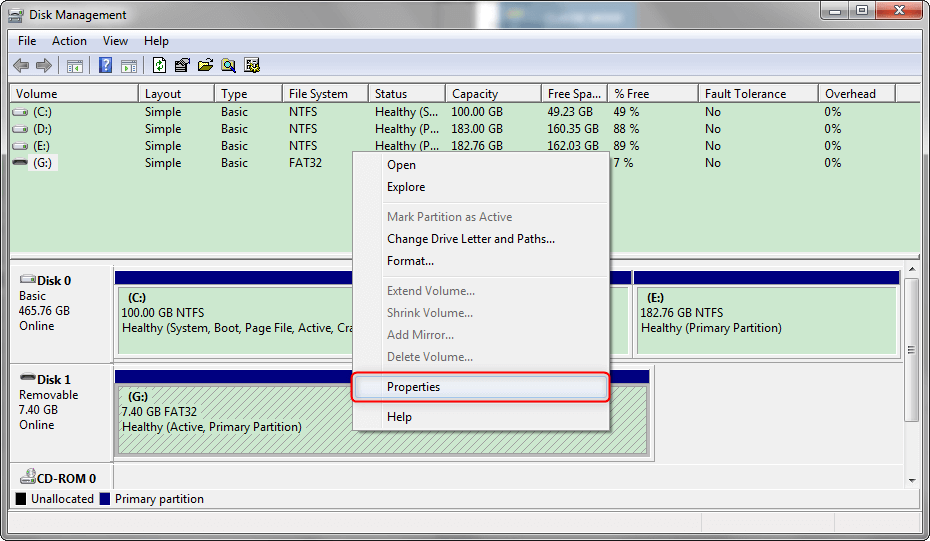
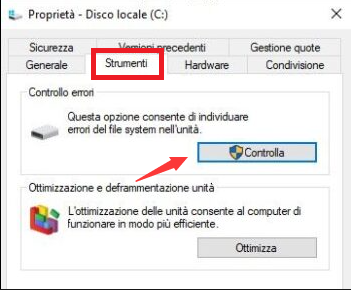
CMD.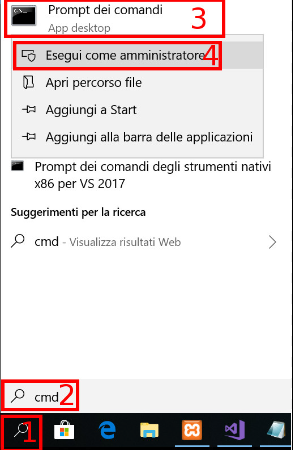
chkdsk F: /f /r /x ( F si riferisce al numero del disco; /f tenterà di riparare tutti gli errori sul disco; /x forzerà lo smontaggio dell’unità prima di iniziare la scansione; /r eseguirà la scansione e tenterà di recuperare i settori danneggiati) e premi Invio per riparare gli errori.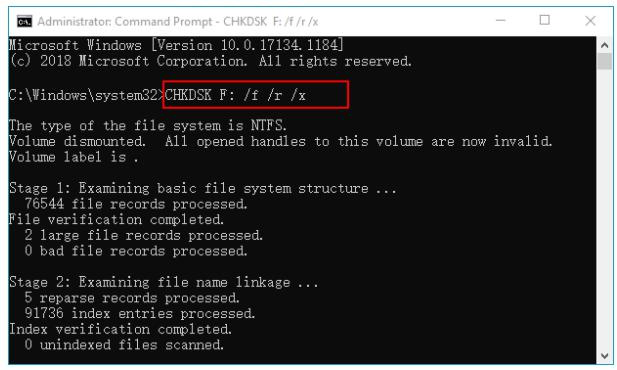
Articoli correlativi :
Il disco clonato non avvia Windows 10: Ecco come risolvere
21-08-2024
Lorena : Quando si aggiorna a un SSD clonando l'HDD, si potrebbero riscontrare problemi con l'SSD clonato che non avvia...
Risolvi Disco Rigido Non Rilevato nel BIOS
20-05-2024
Lorena : Scopri come risolvere il problema "disco rigido non rilevato nel BIOS". Esplora le possibili cause e soluzioni avanzate.
Risolvi Subito: Nuovo Disco Rigido Invisible in Gestione Disco
10-01-2024
Giorgio : Ecco quattro metodi collaudati per rilevare dischi rigidi non visualizzati in Gestione disco, adatti a vari casi d'uso.
Soluzione Rapida: Errore di Avvio 'Disco Non di Sistema'
15-03-2024
Sabrina : Scoprite cinque metodi efficaci per correggere l'errore "non system disk or disk error" e ripristinare l'accesso al vostro...



